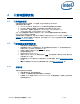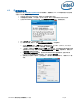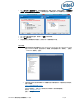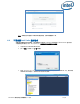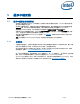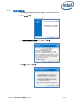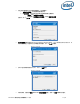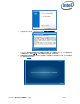Intel Unite Solution-Enterprise Deployment Guide
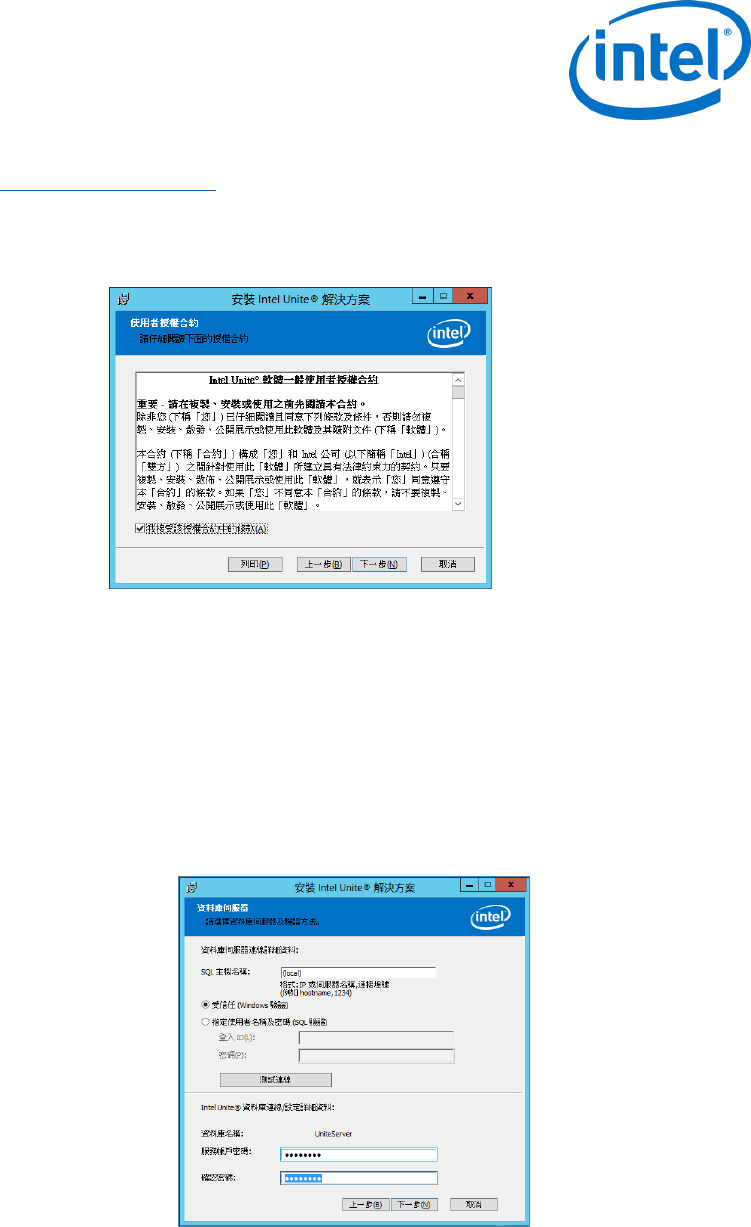
Intel Unite® 解決方案企業部署指南 3.1.7 版 12 / 81
4.3 企業伺服器安裝
確認執行前一節 (企業伺服器安裝前準備事項) 的所有步驟後,請繼續執行 Intel Unite 軟體安裝程式 (此程序需
於提供 IIS 環境的伺服器上執行)。
找到 Intel Unite Server.msi 檔案,連按兩下以在目標伺服器上安裝。
安裝精靈將提供資料庫、Web 服務、用戶端下載頁面、管理入口網站這幾個元件的安裝選項。
在啟動 Intel Unite Server.mui.msi 後,核取我接受授權合約條款方塊,接受授權合約。
按一下下一步以進入「資料庫伺服器」視窗。
在「資料庫伺服器」視窗中,選取資料庫伺服器連線詳細資料。可用選項為:
在 SQL 主機名稱方塊中,(本機) 為 SQL 伺服器的預設值。您可編輯「主機名稱」來加以變更,
或保留預設值 (若 SQL 安裝於同一個伺服器,請保留 (本機))。
「伺服器」的預設值為受信任 (Windows 驗證) (若您已經登入);若您擁有存取資料庫的有效憑證,
並想要使用 SQL 驗證,您亦可選擇指定使用者名稱及密碼 (SQL 驗證)。若選擇後者,請務必按一
下測試連線以測試資料庫連線。
在資料庫連線/設定詳細資料區段,您必須為 UniteServiceUser 建立新密碼。這是存取名為
UniteServer 的新資料庫時需用到的密碼。在下一個方塊中確認密碼。
密碼長度至少必須有 8 個字元,且須包含至少 1 個大寫字母、1 個小寫字母、1 個數字以及 1 個
符號。